안녕하세요 혀뉩니다 :)
제가 그 동안 바쁘다는 핑계로 오랜만에 글을 남기는데 이제 꾸준히 1일 1포를 하며 '티스토리'를 성장시켜보려고 합니다. 꾸벅 ㅎㅎ
제가 몇 년전만 해도 삼성폰을 사용했었는데, 삼성폰 사용시에는 영상을 보며 톡이나 인터넷 서핑 등을 할 수 있어 편리했습니다. 하지만 아이폰으로 입문한 후부터는 영상을 보다가 톡을 해야하는 상황이 오면 영상을 멈추고 톡을 보내고, 다시 들어와서 영상을 시청해야하는 번거로움이 있었습니다.
사실 이 부분에 불편함을 느끼지 않으시는 분들도 계시겠지만 저는 이게 반복되다보니 너무 불편했어요. 특히나 7월달부터 시작된 올림픽을 폰으로 시청하는데 불편함이 극으로 달했습니다.
삼성폰에 있는 기능이 아이폰에는 없을까?라는 생각에 찾아보니 PIP를 설정하면 된다고 나오더라고요 :)
그래서 오늘은 아이폰사용유저분들께 편리하게 영상 볼 수 있는 'PIP기능설정'에 대해 알려드리려고 합니다.
제가 순서대로 알려드릴테니까 그냥 혀늬믿고 따라오시면 다들 하실 수 있습니다.
1. 어플 다운로드
설정에 들어가기 앞서 어플 하나를 다운받고 시작하겠습니다.
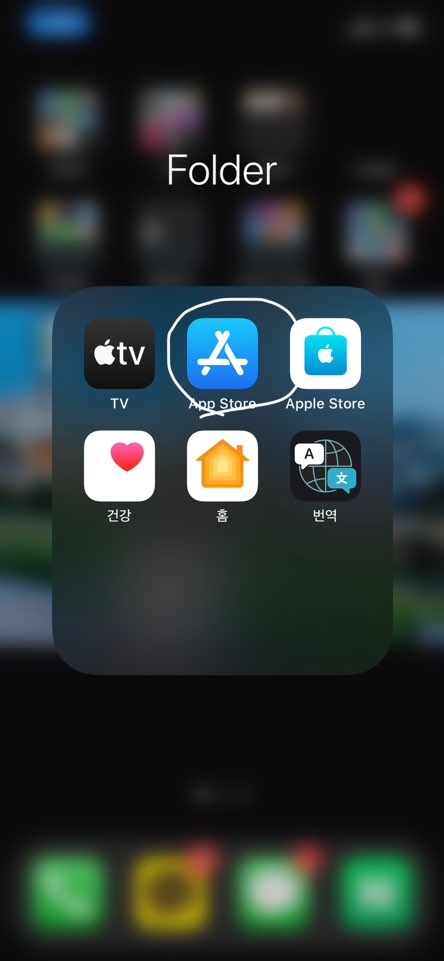
APP Store에 들어가주세요.

검색창에 scriptable이라고 검색한 뒤 제가 표시해놓은 어플을 다운받아주시면 됩니다.
2. 단축어 활성화
아이폰 단축어를 사용하시는 분들은 두 번째로 넘어가셔도 됩니다. 하지만 단축어를 사용 안해보신 분들은 저를 따라해주세요.


앱보관함 검색창에 '단축어'를 검색해주세요.
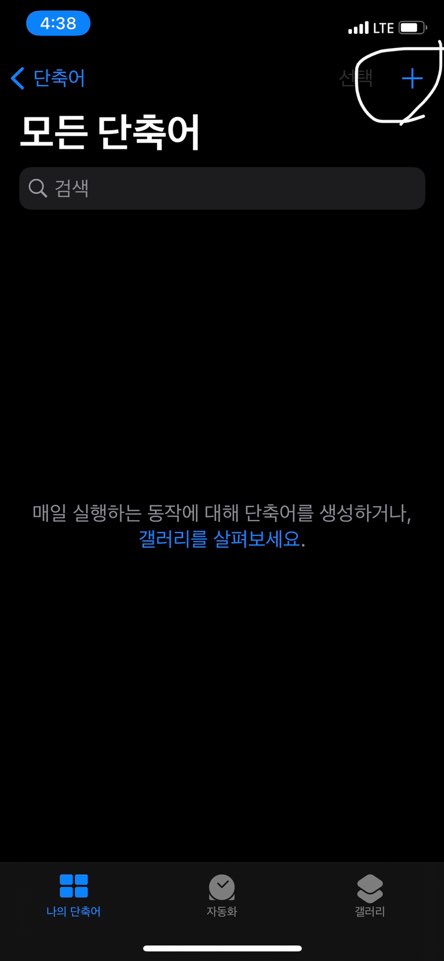
저처럼 아무것도 설정된게 없다면 오른쪽 상단에 '플러스'를 눌러주세요.

꼭 GIF를 추가할 필요는 없으나 뭐든 상관 없으니 저를 따라해주시면 됩니다.
GIF를 검색창에 써준 뒤 GIF만들기를 눌러주세요.

선택 후 다음을 눌러주시면 '단축어이름'을 설정해야하는데 저는 '띵동'으로 하고 완료를 눌렀습니다.


마지막으로 'siri를 불러 '시리야 띵동'이라고 말하면 사진처럼 완료됐다고 뜹니다.
그럼 첫 번째 완료 :)
3. 신뢰하지 않는 단축어 허용

첫 번째와 동일하게 검색창에 '설정'을 입력 후 실행해주세요.

설정에 들어가 스크롤을 쭉 내려보시면 '단축어'가 보일텐데 선택.

여기서 '신뢰하지 않는 단축어 허용'을 사진처럼 선택
두 번째 설정도 완료 :)
조금만 힘내봅시다! 아자아자
4. 유튜브 PIP 단축어 열기
https://www.icloud.com/shortcuts/14c9a5660d63427b83b0ce7465ea472d
YouTube PiP
www.icloud.com
여기를 눌러 들아가주세요.

그럼 '단축어 추가'라는 화면이 뜹니다.

스크롤을 쭉 내려 '신뢰하지 않는 단축어 추가'를 눌러주시면 됩니다.
그럼 '나의 단축어에 추가됨'이라는 말이 화면에 뜰거에요 :)
세 번째 설정도 끝ㅎㅎ
5. Scriptable 확인하기
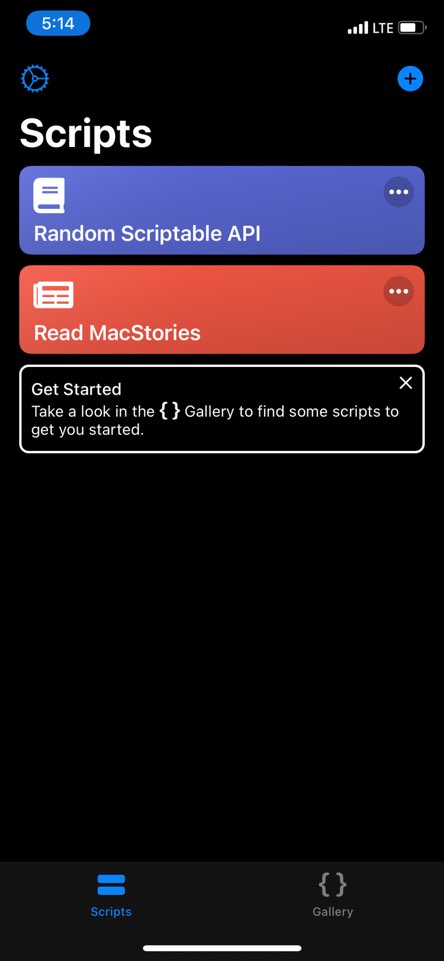
마지막으로 Scriptable 어플을 눌러 사진과 같은 화면이 뜨면 모든 설정이 끝났습니다.
이제 잘됐는지 확인을 해보기 위해 유튜브에 들어가보겠습니다:)
6. 설정완료

다들 고생많으셨습니다. 이제 마지막으로 확인해보시죠! 가즈아 ㅎㅎ
먼저 유튜브 어플을 찾아 들어가주세요.

영상은 뭐든 상관없으니 들어가주세요. 저는 요즘 재밌게 보고있는 절약왕 정약용 영상을 하나 켰습니다.
그 다음 사진 속 '공유' 버튼을 눌러주세요.

'공유'를 눌러주시면 이러한 화면이 뜰텐데 '더보기'를 눌러주세요.

더보기를 클릭 후 보시면 YouTube PiP가 보이는걸 확인하실 수 있습니다.
YouTube PiP를 클릭해주세요.

클릭하시면 접근하려한다는 화면이 들텐데 확인을 눌러주세요.

그러면 이렇게 아이폰 유튜브 작은화면 PiP 설정이 완료된걸 볼 수 있습니다.
이제 설정이 완료된거니 바로 홈화면으로 넘어가볼까요? :)

아무것도 건들지 마시고 바로 홈화면으로 넘어가면
보이는 사진처럼 이곳저곳에 이동하고, 카톡도 하고, 게임도 하며 영상을 볼 수 있게 설정됐습니다.
그리고 'scriptable' 어플을 끄지 않는한 계속 유지된다고 생각하시면 됩니다.
여러분 이제 간단한 설정으로 아이폰에서도 다양한 활동을 하며 불편함 없이 영상을 시청할 수 있게 됐습니다.
저도 PiP를 사용하며 굉장히 편리함을 느끼고 있고 만족만족하고 있어요:) ㅎㅎ
포스팅을 길지만 하나하나 구체적이고 쉽게 설명하기 위함이었으니까 쉽게 따라하실 수 있으실거에요.
오늘 포스팅 읽어주셔서 감사하고, 저도 알려드릴 수 있어 좋은 시간이었습니다. :)
유튜브 프리미엄 작은화면 / 아이폰 PIP 모드 설정법
'소소한 정보' 카테고리의 다른 글
| '손목터널증후군' 테스트와 예방운동 (4) | 2021.08.11 |
|---|---|
| 나도 당할 수 있는 '가스라이팅' 정의 및 대처법 (1) | 2021.08.10 |
| 그린카 3년 이용자가 말해주는 솔직 그린카 이용방법 및 정보 (3) | 2021.08.09 |
| 아이폰 초기화 / 비활성화 푸는 법 (2) | 2021.08.08 |
| 황반변성 증상 및 치료방법 제대로 알고 갑시다! (2) | 2021.08.08 |



댓글